Ako zmeniť veľkosť snímky v programe Microsoft PowerPoint
Rôzne / / August 05, 2021
Powerpointová prezentácia bola vždy neoddeliteľnou súčasťou všetkých stretnutí, projektov, konferencií. Skvelá prezentácia vždy znamená trvalý dojem. Je dôležité mať prezentáciu obsahujúcu snímky, ktoré sú správne viditeľné. Na schôdzke ľudia zvyčajne používajú projektor na prezentáciu snímok. V tejto príručke vám poviem, ako na to zmeniť veľkosť snímky efektívne v aplikácii Powerpoint tak, aby vyhovovala monitoru projektora.
Hovorím o vykonaní zmien v predvolenej veľkosti snímky. Veľkosť snímky môžete zmeniť doslova kedykoľvek. Pred vytvorením prezentácie je však lepšie rozhodnúť sa o jej veľkosti. Ak urobíte zmeny neskôr, musíte to urobiť pre všetky snímky.
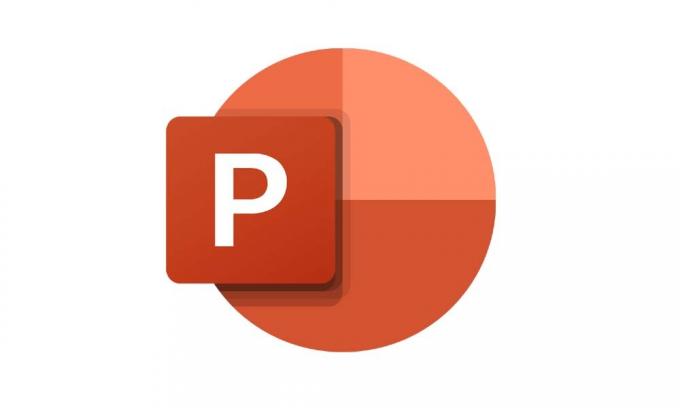
Súvisiace | Ako priblížiť program Microsoft Powerpoint
Obsah
-
1 Ako zmeniť veľkosť snímky v PowerPointe
- 1.1 Škálovanie
- 1.2 Kroky zmeny veľkosti snímky
- 1.3 Štandardná veľkosť
- 1.4 Širokouhlá obrazovka
- 1.5 Vlastná veľkosť snímky
Ako zmeniť veľkosť snímky v PowerPointe
Po prvé, poďme pochopiť úlohu zmeny mierky v snímkach programu Powerpoint.
Škálovanie
Ak chcete zmeniť veľkosť svojich snímok, zobrazia sa dve možnosti: Zmenšiť a Zmenšiť. Ak zmeníte veľkosť svojej snímky, bude jej obsah ľahko viditeľný v akejkoľvek veľkosti, v ktorej ho zmeníte. Ak však mierku nezmeníte, obsah viditeľný v štandardnej veľkosti snímky po zmene veľkosti vyjde z rámu snímky. Je to rovnaký koncept ako Facebook, ktorý požaduje, aby ste zmenili veľkosť zobrazených obrázkov. Takto získate predstavu.
Sociálny kútik | Ako zistiť, či si niekto prečítal vašu priamu správu na Instagrame
Kroky zmeny veľkosti snímky
- Spustite program MS Powerpoint
- Vyberte snímku
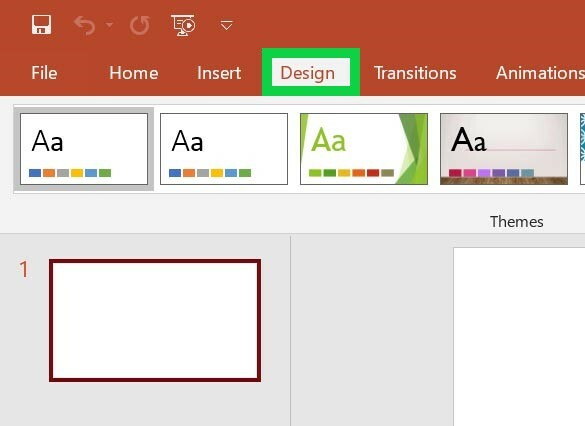
- Ísť do Dizajn > V hornej časti prejdite na Veľkosť snímky. Kliknite na ňu.
- Uvidíte možnosti pre tri druhy snímok, štandard, širokouhlá obrazovkaa vlastná veľkosť snímky.

Štandardná veľkosť
Ten zvyčajne ponúka pomer obrazovky 4: 3. Je to najpoužívanejšia veľkosť snímok prezentujúcimi na celom svete. Väčšina premietacích zariadení ľahko podporuje štandardnú veľkosť diapozitívov.
Širokouhlá obrazovka
Ak máte projektor orientovaný na HD alebo podporuje moderné sledovanie v rozlíšení 4K, vyberte veľkosť širokouhlej snímky. Táto veľkosť snímky má pomer strán 16: 9. Je to dobré pre online prezentácie projektov.
Vlastná veľkosť snímky
Ak ste niekým, kto rád prezentáciu čo najmenej upravuje, potom choďte na túto. Orientáciu prezentácie môžete nastaviť na šírku alebo na obyčajný portrét. Prispôsobenie vám umožní nastaviť výšku a šírku vašich snímok.
Získajte tapety | Tapety Redmi 10X Pro Stock
Takže to je všetko o tom, ako zmeniť veľkosť snímky v Microsoft Powerpoint. Táto funkcia by mala ľahko fungovať na najnovšej a mierne staršej verzii aplikácie Powerpoint. Dajte mi vedieť v sekcii komentárov, akú veľkosť snímky uprednostňujete pre svoju prezentáciu.
Nasledujúce čítanie,
- Ako odstrániť všetky správy na telegrame
Swayam je profesionálny technologický blogger s magisterským titulom v počítačových aplikáciách a má tiež skúsenosti s vývojom systému Android. Neustále obdivuje operačný systém Stock Android OS. Okrem technologického blogovania miluje hry, cestovanie a hru / výučbu hry na gitaru.



